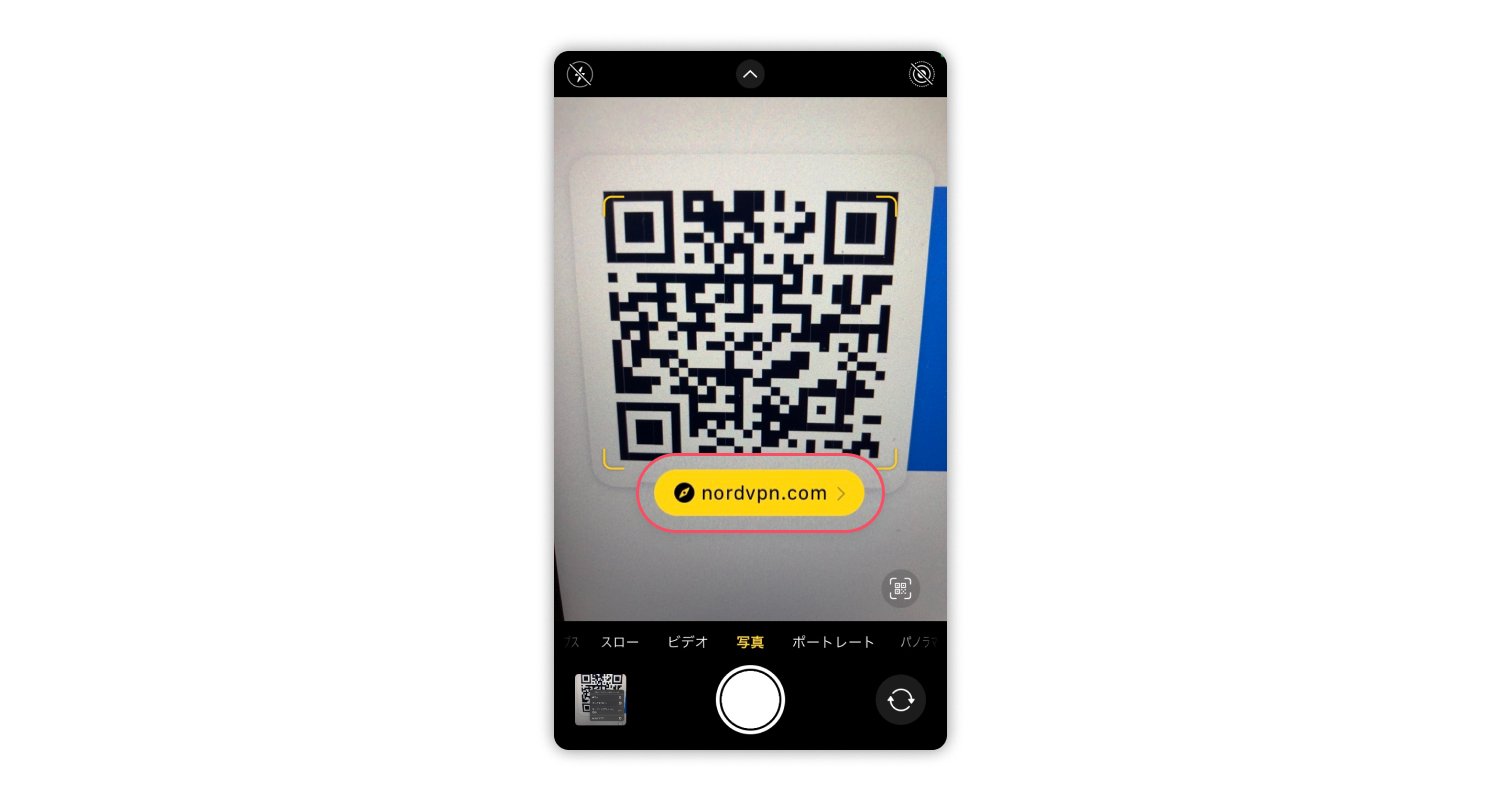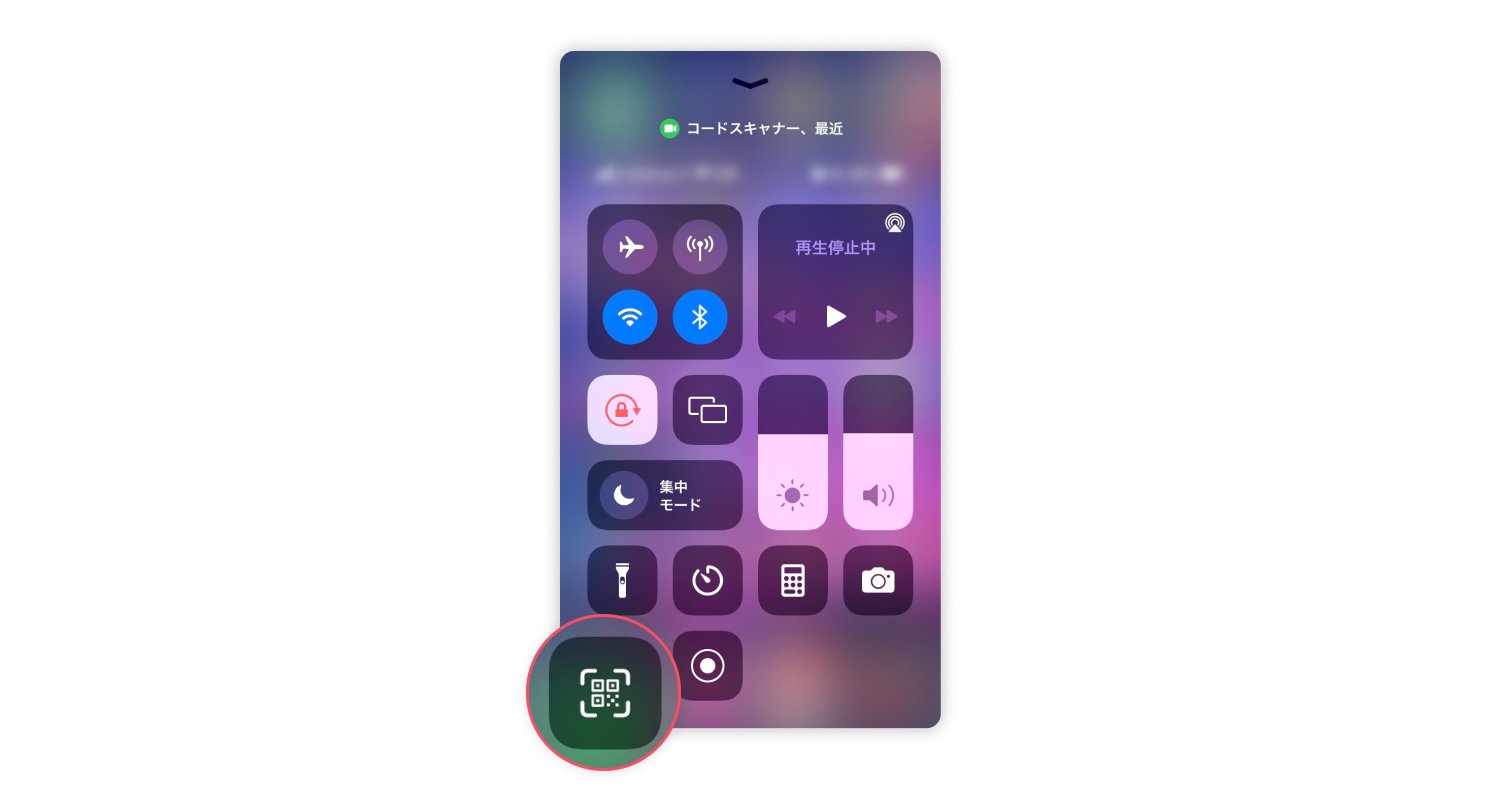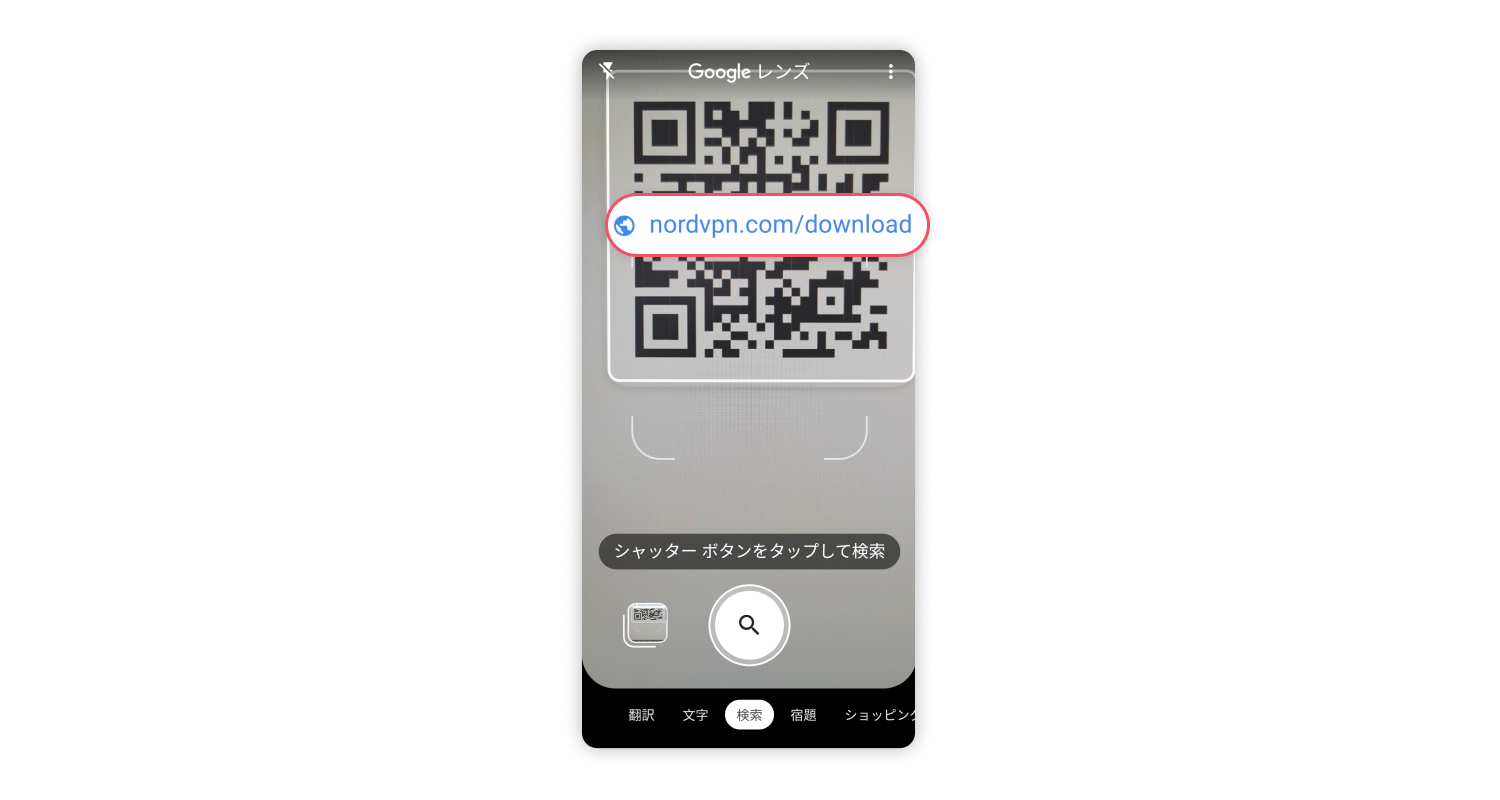スマホでのQRコード読み取り方法について解説
スマホでQRコード(キューアールコード)、または写真の中にあるQRコード、写真として保存されたQRコードの読み取りをするには、標準カメラアプリまたはQRコード読み取りアプリを起動すれば簡単です。iPhoneユーザーは標準カメラでQRコードを読み取りできますが、Androidユーザーの場合、スマホによってはQRコード読み取りアプリが標準で搭載されていないこともあります。この記事では、iPhone、Androidスマホの両方のQRコードの読み取りで方法について解説します。QRコードの仕組みに関するより詳細な情報については、別記事をご覧ください。
目次
iPhoneでのQRコード読み取り方法
これまで、iPhoneでのQRコードの読み取りには専用アプリが必要でしたが、iOS11のアップデートにより、iPhoneの標準カメラ機能でQRコードの読み取りが可能になりました。つまり、QRコードの読み取りは、専用アプリなしでできるようになったのです。
また、iOS 12ではコントロールセンターにQRコード読み取り用のボタンが追加され、さらに標準カメラ機能でQRコードを読み取ると、認識したQRコードに枠が表示されるように仕様が変更になりました。
ここからは、QRコードの読み取りが簡単になった、iPhoneを使ったQRコードの読み取り方の手順を分かりやすく解説していきます。
iPhoneの標準カメラでのQRコード読み取り方法
- iPhoneのホーム画面から標準カメラアプリを起動します。
- カメラの画面でQRコードがスクリーン内に収まるように表示させます。
- QRコードの読み取りが成功すると、リンク先が表示されます。

- リンク先をタップすると、Safariでウェブページを開くことができます。
【豆知識】画面右下にあるQRコードのアイコンをクリックすると、QRコードに格納されているリンクを共有またはコピーするためのオプションが表示されます。
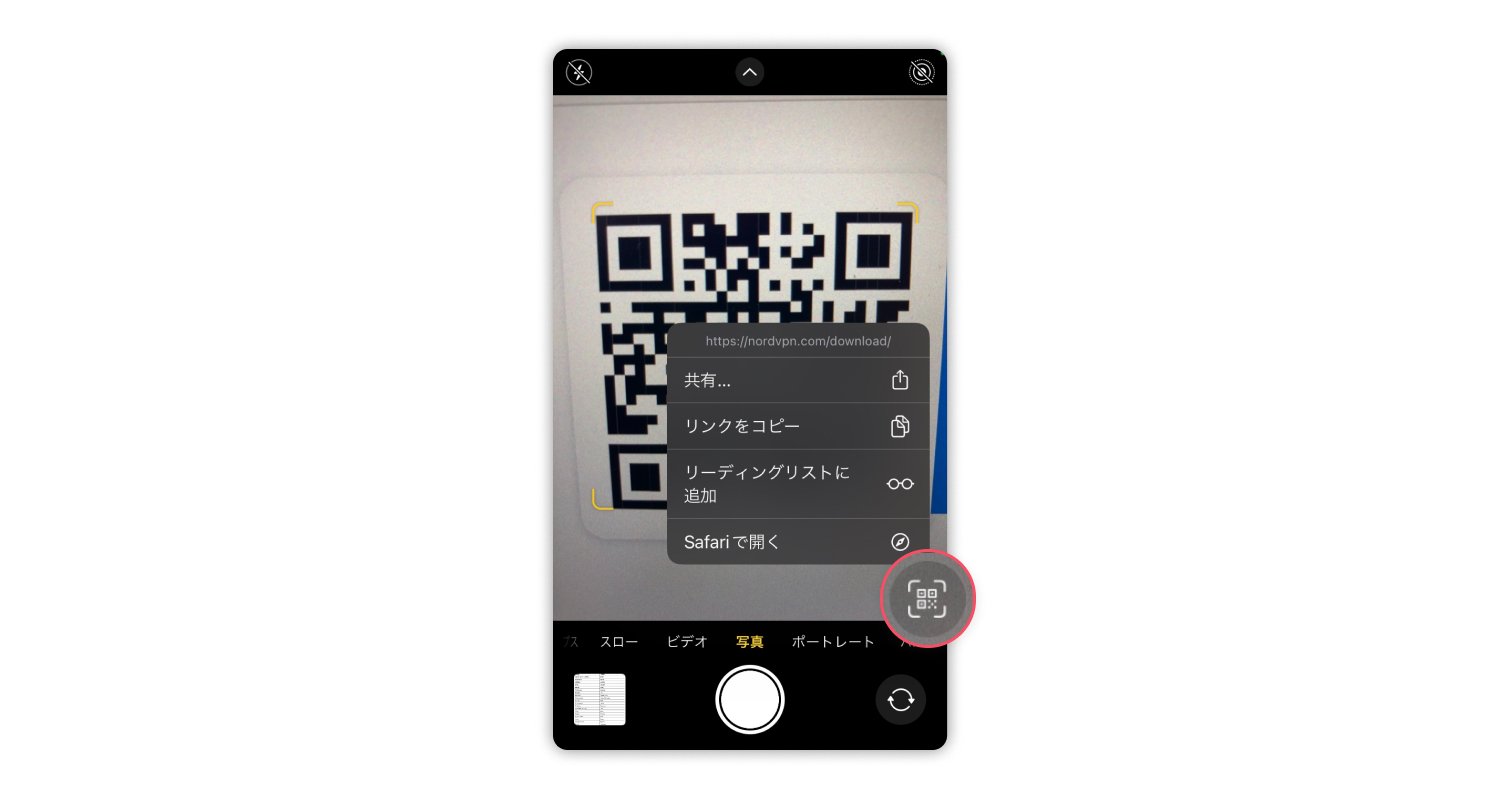
iPhoneのコードスキャナーでのQRコード読み取り方法
- コントロールセンターを開き、コードスキャナーアプリを起動します。

- 枠内にQRコードを収めるように調整します。

- QRコードが端末に認識されると、自動的にウェブページに切り替わります。
AndroidスマホでのQRコード読み取り方法
AndroidスマホでのQRコードを読み取るには、Google Lensアプリを使う方法と、標準カメラ機能で読み取る方法の2種類があります。
2019年以降に発売されたAndroidスマホ、Android 9以降のスマホであれば、標準カメラでQRコードを認識することができます。
Androidスマホの標準カメラでのQRコード読み取り方法
- Androidスマホ標準のカメラアアプリを起動し、画面にQRコードを収めます。
- QRコードが端末に認識されます。成功すると、自動的にウェブページにアクセスできます。
AndroidスマホのGoogle LensでのQRコード読み取り方法
- Google Lensアプリを起動します。
- 枠内にQRコードを収めるように調整します。
- QRコードが端末に認識されると、自動的にウェブページに切り替わります。

スマホ画面上の画像や写真内にあるQRコードを読み取る方法
QRコードのスキャンで厄介なのは、1台しかスマホがなく、スマホの画面に表示されたQRコードをスキャンしたい場合でしょう。しかし、スマホ画面上の画像・写真のQRコードを読み取る手順はとても簡単です。
ここからは、メールやメッセージで受け取った画像・写真のQRコードや、データフォルダに写真として保存されているQRコード、スマホでウェブサイトやSNSを閲覧中に画面に表示されるQRコードの読み取り方を、iPhone・Android別で説明します。
iPhoneの画面に表示されるQRコードの読み取り方
カメラロールにある写真のQRコードや、ウェブサイト画面上にある写真のQRコードは、以下の手順で簡単に読み取ることができます。
iPhoneのカメラロールに保存された写真内にあるQRコードを読み取る場合
カメラロールにあるQRコードが含まれたスクリーンショット写真や、ダウンロード画像を長押しすることで、QRコードを読み込めます。
この方法は、LINEや、Instagram、Twitter(X)でアカウントを交換・友達追加する際に便利です。
写真や画像を長押ししても何も反応しない場合は、テキスト認識表示がオフになっている可能性があります。「設定」>「一般」>「言語と地域」と進み、「テキスト認識表示」のトグルをオンにしてください。
iPhoneでウェブサイト上の写真内にあるQRコードを読み取る場合
次に、ウェブサイト閲覧時に画面上のQRコードを読み込む方法を紹介します。この方法は、スマホをコードリーダーとして使えないウェブサイトやSNSの画面上にQRコードがある場合に重宝します。
iOS 13以上、または3D Touch・触覚タッチに対応したiPhoneであれば、Safariで表示されたQRコードを長押しするだけで読み取ることができます。
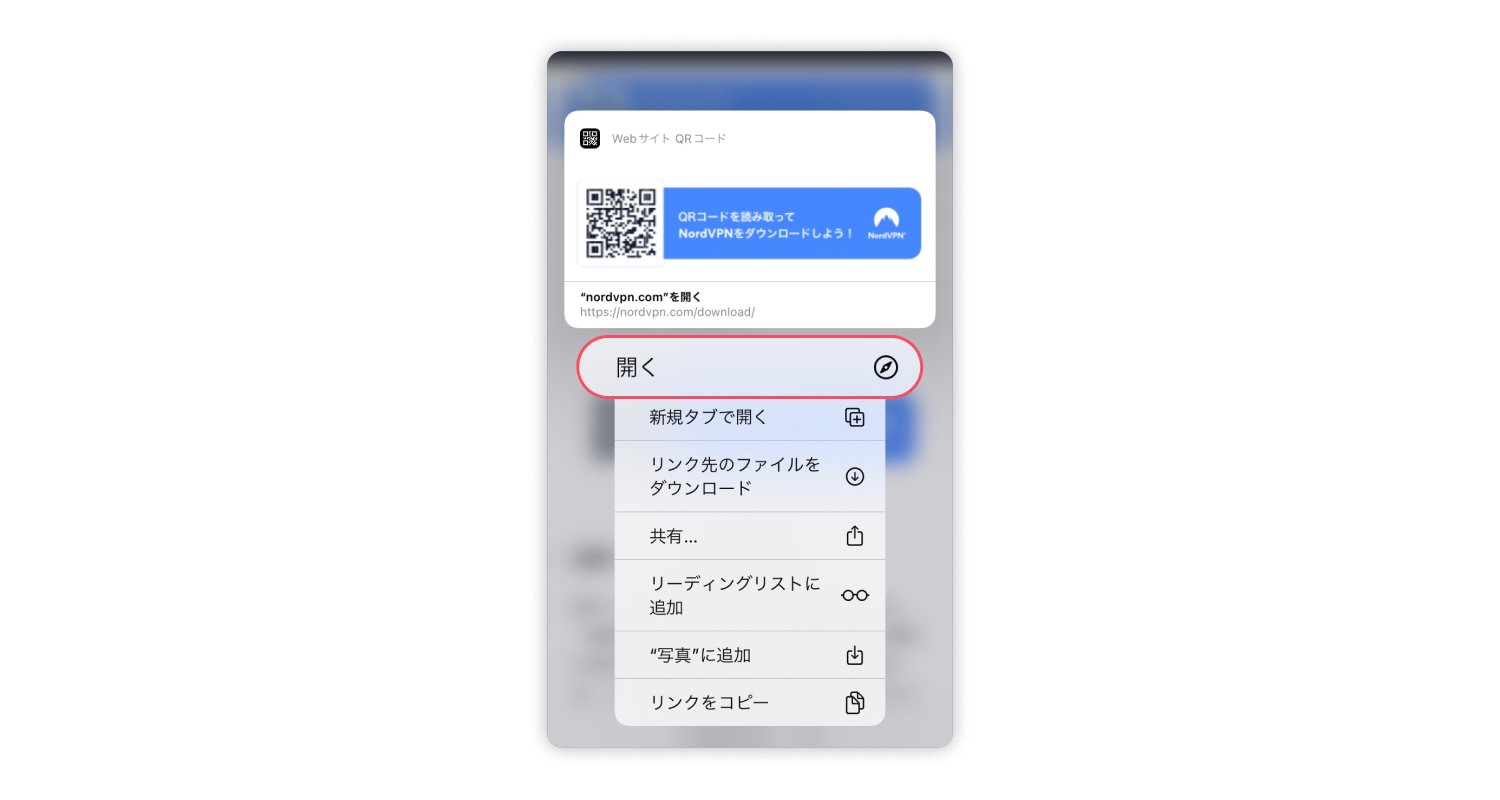
SafariでQRコードを直接読み取ることで、目当てのウェブサイトやSNSに自動的にアクセスできるため、QRコードのスクリーンショットを撮ったり、画像として保存したりする必要がありません。
Androidの画面に表示されるQRコードの読み取り方
AndroidもiPhone同様、ギャラリーに保存された写真のQRコードや、ウェブ上にある写真のQRコードを以下の手順で読み取れます。
Androidのギャラリーに保存された写真内にあるQRコードを読み取る場合
AndroidのギャラリーにあるQRコード付きのスクリーンショット写真や、ダウンロード画像は、「その他」>「画像内のQRコードを読み取る」を選択することで、QRコードを読み込むことが可能です。
ネットサーフィン中にQRコードを見つけたら、スクリーンショットを撮ってギャラリーに保存しておけば、後でアクセスできるので便利です。
Androidでウェブサイト上の写真内にあるQRコードを読み取る場合
Androidでウェブサイト上のQRコードを読み込むには、Google Lensを使います。画面に表示されているQRコードを長押しするとメニューが表示されるので、「Google Lensで画像検索」をタップするだけです。
スマホでQRコードの読み取りができないときの原因と解決法
スマホでQRコードをうまく読み取りできない場合、QRコード側に問題があるか、スマホ側に問題がある場合が多いです。以下の方法を試してみて、QRコードを正常に読み取りましょう。
スマホレンズの汚れを落とす
QRコードの読み取りができない原因として、スマホレンズの汚れが考えられます。普段からよくスマホを使っている場合、スマホのレンズが汚れることがあります。レンズを軽く拭くことで、QRコードの読み取りが成功するかもしれません。
スマホカメラの角度を変える
QRコードは、360度どの方向からでも読み取りができるという特長がありますが、スマホカメラの角度が原因で読み取りできないこともあるかもしれません。できるだけ正面から、QRコードとレンズが平行になる角度で読み取るようにしましょう。
スマホをアップデートする
お使いのスマホのOSが古く、QRコードを読み取りできない可能性もあります。スマホが最新のOSに更新されているかどうか確認しましょう。最新版OSのアップデートが利用可能であれば、OSを最新バージョンに更新してから、QRコードの読み取りを試してみましょう。
スマホを再起動する
何らかの理由で、スマホの動作が遅くなり、QRコードが読み取りできなくなることもあります。一度スマホを再起動すると、スムーズにQRコードを読み取れるようになるケースもあります。
QRコードのシワや汚れをきれいにする
読み取ろうとしているQRコードにシワや汚れがある場合、正しく読み取れないことがあります。QRコードにシワや汚れがないかを確認してください。シワや汚れがあった場合は、QRコードをきれいな状態に戻してから、再度読み取りをお試しください。
QRコードとスマホのあいだの距離を調整する
スマホで読み取るQRコードの大きさは、大きすぎず小さすぎずが基本です。QRコードがスマホ画面の枠内に収まるように、QRコードとスマホの距離を調整してみましょう。
QRコードのセキュリティリスクと安全に利用するための対処法
QRコードは、私たちにとっても身近なデバイスで利用できるため、とても便利な存在です。一方で、便利さの裏にはリスクも潜んでいます。ここからは、QRコードのセキュリティリスクとリスクを回避して安全に利用する方法について説明します。
スマホが不正に操作・ハッキングされる
QRコードが悪用されると、端末に何らかの操作をさせることができます。スマホの乗っ取りやハッキングは、QRコードを読み取るアプリ(QRコードリーダー)がハッカーに改ざんされることにより起こります。特に無料のQRコード読み取りアプリは、偽物である場合があるので、注意しましょう。
QRコード読み取りアプリは、多くのユーザーに必要とされ、需要が高いため、ハッカーがターゲットにする傾向があります。ハッカーは、一見無害に見えるアプリの中にさまざまな種類のマルウェアを隠して配布するため、サードパーティのアプリストアからではなく、App StoreやGoogle Playなどの信頼できるアプリストアからアプリをインストールするようにしたり、脅威対策Pro機能のようなマルウェア対策を導入したりしましょう。
また、スマホが乗っ取り・ハッキングされた疑いがある場合は、「スマホがハッキングされているかどうかを調べる方法」で今すぐ調べましょう。
悪質なウェブサイトやアプリへ誘導しようとする
人々の隙をついて、本物そっくりの偽サイトや、公式に見せかけた悪質なアプリへ誘導するソーシャルエンジニアリングの新たな手法として、QRコードを利用したものが出てきています。特に、人通りの多い場所や銀行付近の広告に貼られている場合、その傾向が強くなります。有名な事件だと、アメリカのテキサス州にある都市で、公共パーキングメーターに不正なQRコードのステッカーが貼られ、偽の決済サイトへ誘導される事件が発生しました。日本でも、キャッシュレス決済を選択する人が増えているので、スマホ決済の安全性と危険性の両方を意識してキャッシュレス決済を利用しましょう。
万が一、不正なサイトにアクセスしてしまっても、機密情報やログイン情報を入力しなければ、悪意のある第三者に盗まれることはありません。フィッシング詐欺による被害を未然に防ぐためには、詐欺サイトの見分け方を解説している記事を参考にしてください。
端末に不正なファイルをダウンロードさせる
QRコードは、正規のものに簡単に偽装することができるため、フィッシング詐欺以外にも注意が必要です。悪質なQRコードを読み取ることで、悪質なファイルや不正なモバイルアプリが勝手にダウンロードされる手口も存在します。
不正なダウンロードを防ぐには、QRコードを読み取る前に、本物のQRコードの上に偽のQRコードが貼り付けられていないか、QRコードを読み取ったときに表示されるリンク先が信頼できるものかをよく確認しましょう。また、QRコードを読み取るときに、自動的にウェブサイトを開いたり、ファイルをダウンロードしたり、Wi-Fiに接続したりしないようにするオプションを有効するのもいいでしょう。
まとめ
SNSのフォローや友達追加、多要素認証に対応したクラウドサービスへのログイン、スマートフォン決済に利用されるQRコード。今回は、スマホからQRコードの読み取る方法と、スマホ画面や画像・写真からのQRコードの読み取り方について解説しました。
QRコードは、その便利さからさまざまな場所や用途で活用されていますが、その裏に潜むリスクは軽視できません。QRコードを使ったサイバー攻撃やマルウェア感染を防ぐために、お使いのスマホにVPNをインストールして、セキュリティを強化しましょう。さらに、VPNを利用することで、セキュリティの強化だけでなく、第三者による悪質なトラッキングを阻止し、プライバシーも確保することができます。